
WordPressにはいろんなテーマがあります。無料のものから有料のものまで、デザインやサイトの種類によって、自分好みのテーマを選んでインストールしていきましょう。
参考までに、以前私が、はてなブログからWordPressに移行した時にまとめた記事に、幾つかのテーマを紹介していますので、興味のある方はのぞいてみてください。
今回、私は、有料テーマの「SWELL」をインストールしましたので、その手順を紹介します。
「SWELL」はデザイン性、機能性に優れた人気のテーマです。私も以前から使ってみたいと思っていて、今回ようやく購入して今使っています。とても使いやすいテーマですので、興味のある方はチェックしてみてください。
他のテーマをインストールしたい方も、手順はほとんど同じだと思いますので、参考にしてください。
では、早速「SWELL」をインストールしていきたいと思います。
WordPress テーマのインストール方法
「SWELL」のテーマを購入する
まずは、「SWELL」のテーマを購入します。
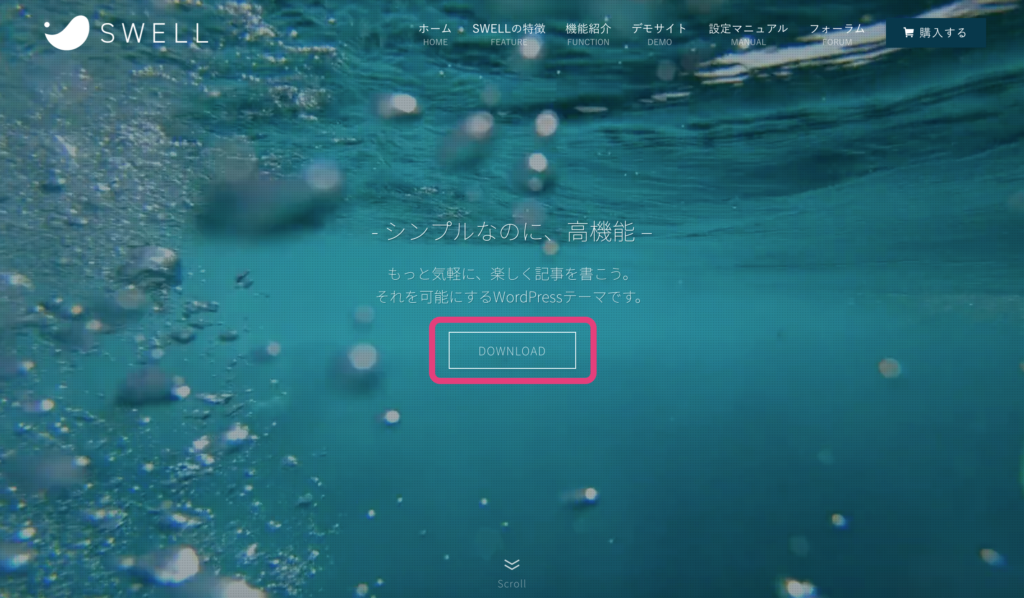

「SWELL」のサイトにアクセスをし、真ん中の「DOWNLOAD」ボタンをクリックします。


画面を下にスクロールし、利用規約にチェックを入れ、「SWELLを購入する」をクリックします。


お支払いの画面が出てきます。
「メールアドレス」「カード情報」「カード所有者名」を記入し、「支払う」をクリックします。
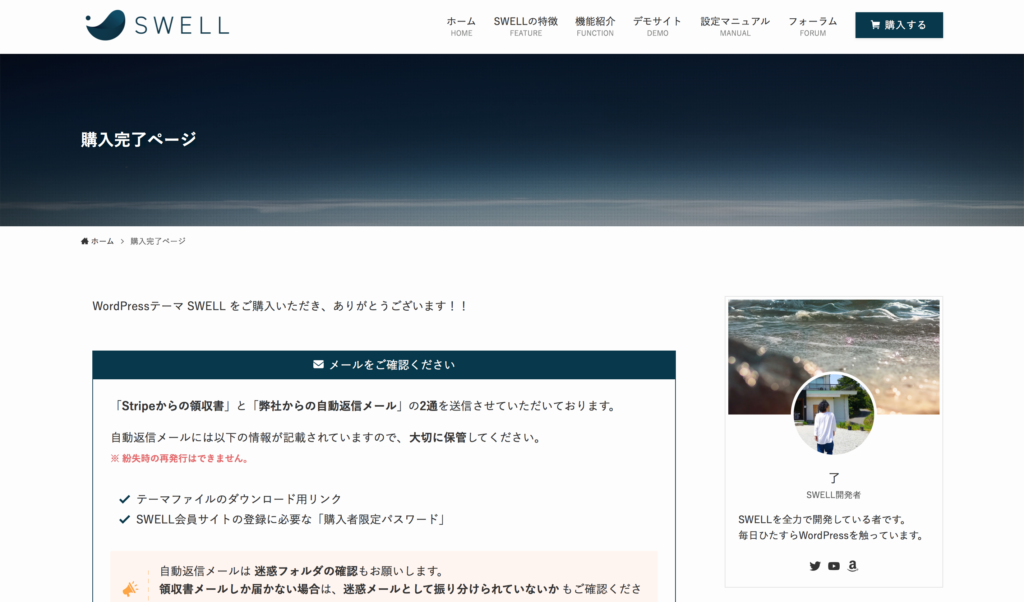

「SWELL」の購入が完了しました!
登録したメールアドレスに2通のメール(領収書・ダウンロードリンク)が届きますので、無くさないように保管してください。
SWELLのダウンロード
まず、小テーマからダウンロードします。「SWELL」の子テーマは「SWELL」のサイトから無料でダウンロードできます。
「SWELL」子テーマをダウンロードする


「SWELL」のサイトの右上の「購入する」ボタンをクリックします。


下にスクロールしていくと「子テーマのダウンロード」ボタンが出てきますのでクリックします。


SWELL子テーマのダウンロードページになります。
「子テーマをダウンロード」をクリックします。
以上で、子テーマのダウンロード完了です!
SWELL 親テーマをダウンロードする
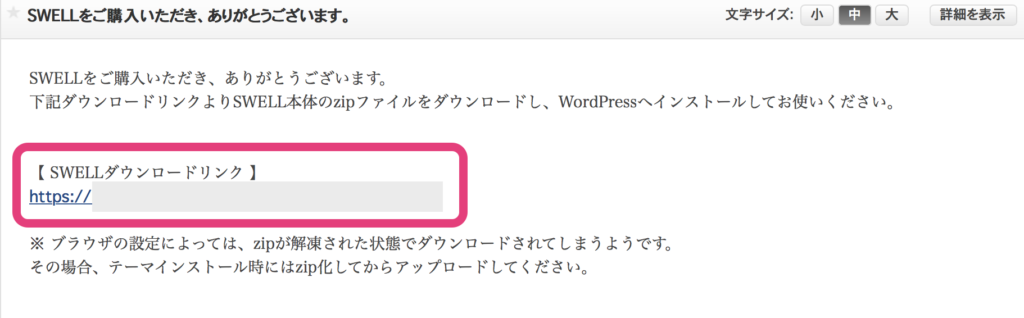

「SWELL」を購入後、登録したメールアドレスに「ダウンロードリンク」がついたメールが届いていると思いますので、そのメールを開きます。
「SWELLダウンロードリンク」をクリックします。
自分のパソコンのダウンロードフォルダにSWELLのzipファイルがダウンロードされていると思います。
WordPressへテーマをインストールする
「SWELL」のテーマのダウンロードが済んだら、次にWordPressに「SWELL」をインストールしていきます。
「SWELL」親テーマをインストールする
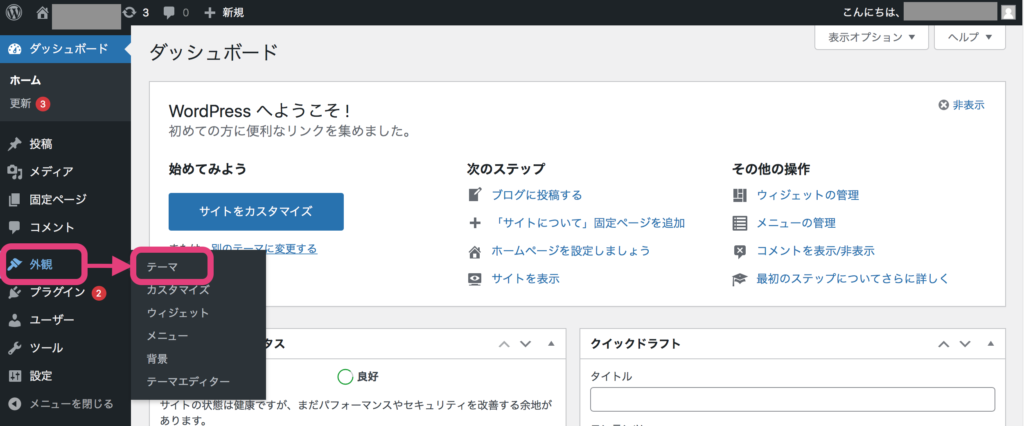

WordPressの管理画面にログインします。
左のメニューから「外観」>「テーマ」をクリックします。


「新規追加」をクリックします。


「テーマのアップロード」>「ファイルを選択」をクリックします。
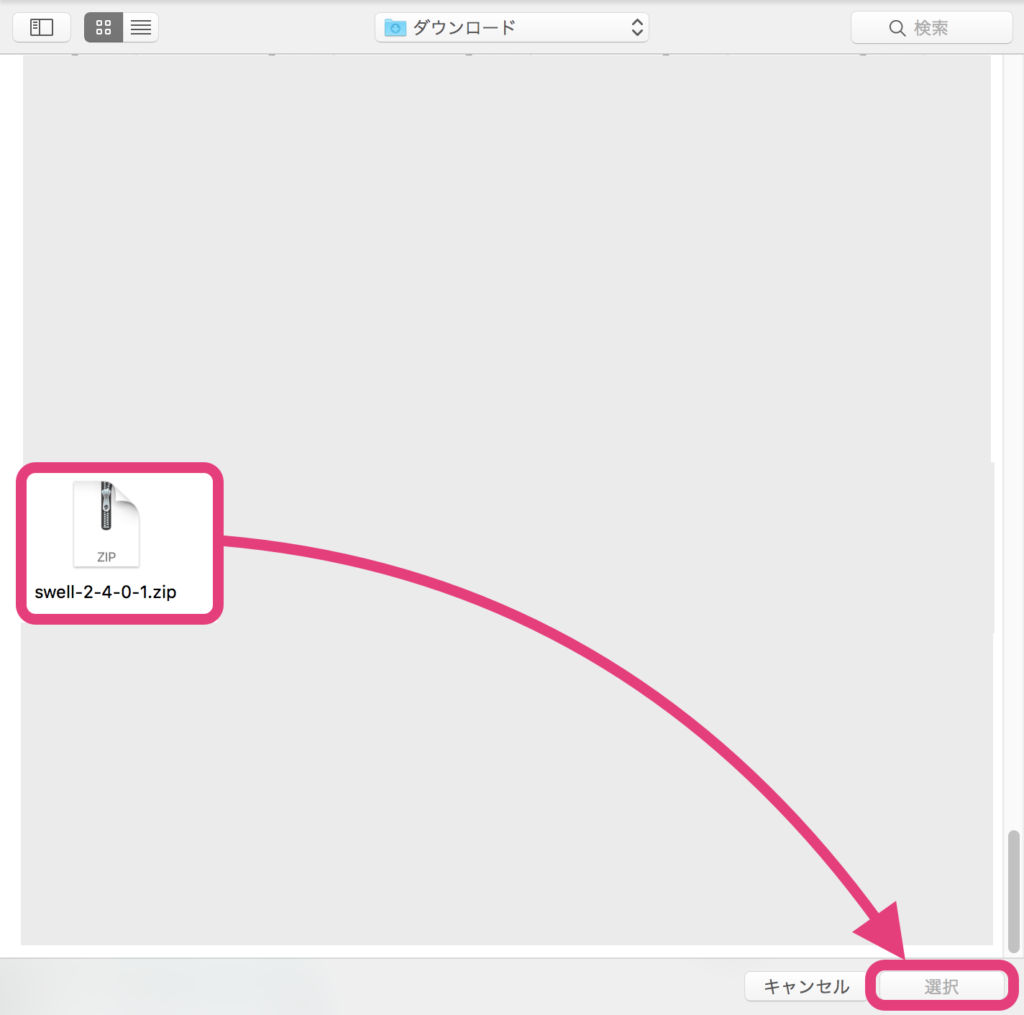

ダウンロードフォルダの中にある「swell-2-◯-◯-◯.zip」というファイルを選び「選択」をクリックします。
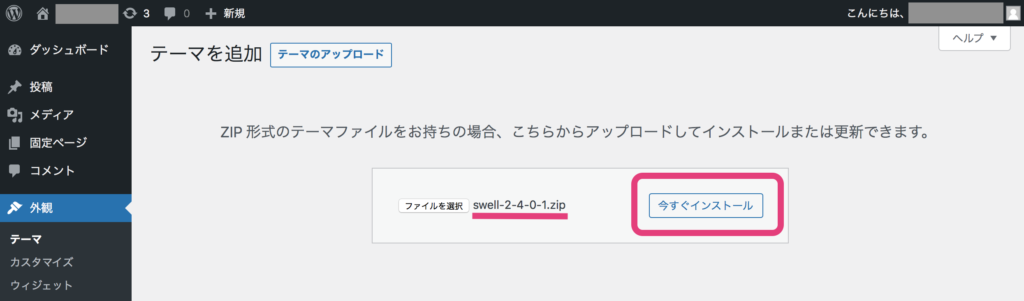

zipファイル名を確認し「いますぐインストール」をクリックします。
以上で、親テーマのインストールは完了です!
「SWELL」子テーマをインストールする
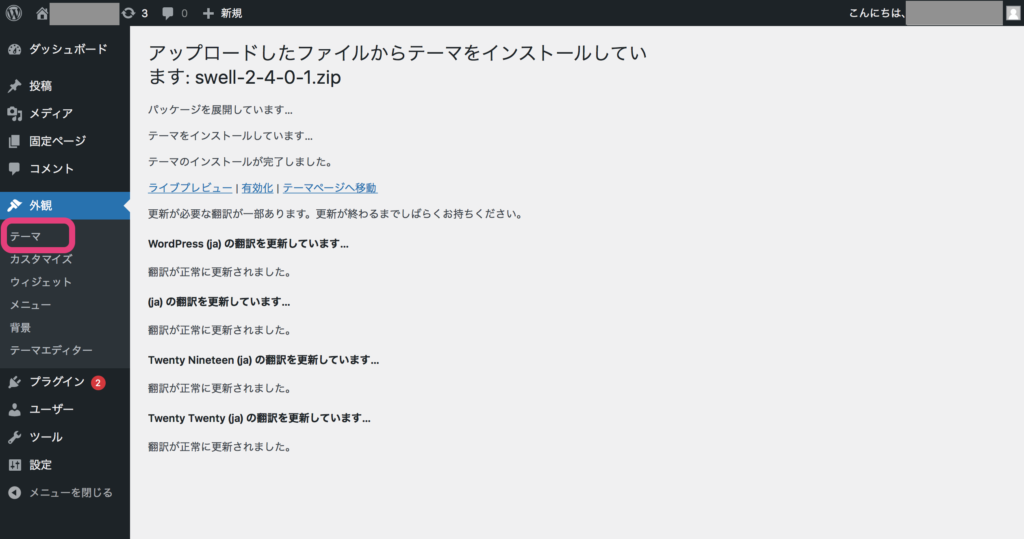

左側のメニューから「テーマ」をクリックします。


「新規追加」をクリックします。


「テーマのアップロード」>「ファイルを選択」をクリックします。
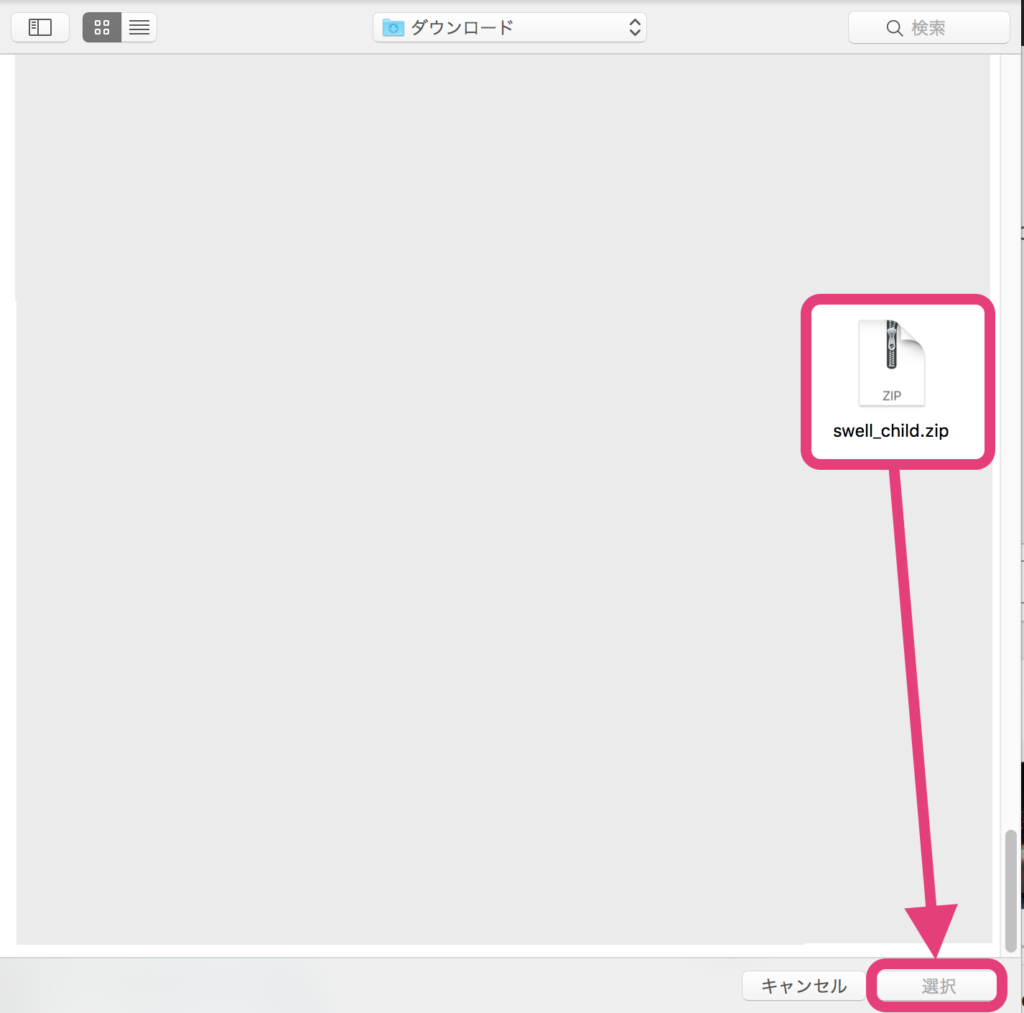

ダウンロードフォルダの中にある「swell-child.zip」というファイルを選び「選択」をクリックします。


zipファイル名を確認し「いますぐインストール」をクリックします。
以上で、子テーマのインストールは完了です!
「SWELL」テーマを有効化する


子テーマのインストールが終わったら「有効化」というところをクリックすると、「SWELL」のテーマが使えるようになります。
まとめ
WordPressのテーマは、まずは好きなテーマを選ぶことから始めます。そのテーマをダウンロードし、パソコン内に入っている「zipファイル」をWordPressにインストール(アップロード)すれば完了です。
まだ、どのテーマにするか悩んでいる方は、下記記事を参考にしてみてください。


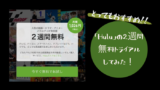
▼クリック!応援お願いします!▼



